使用wubi安装ubuntu14.04出现的常见错误的解决办法
花了一天的时间终于安装上了Ubuntu14.04,过程坎坷,是血泪史,开始报“cannot download the metalink and therefore the ISO”错误,解决后,又报“没有定义根文件系统”,解决后,又报“为/检查磁盘时发现严重错误”,解决完3个错误后,终于安装上了,长舒一口气。解决问题的过程中试过很多办法,走了很多弯路,导致花了1天时间才安装上,现在记录下解决办法,供大家参考:
1、单独分出一个区(用于安装Ubuntu),我给这个区分的大小是60G
2、下载Ubuntu14.04ISO镜像,将其放在除widonws系统盘之外的盘中,路径不要有中文
3、用WinRAR打开Ubuntu镜像
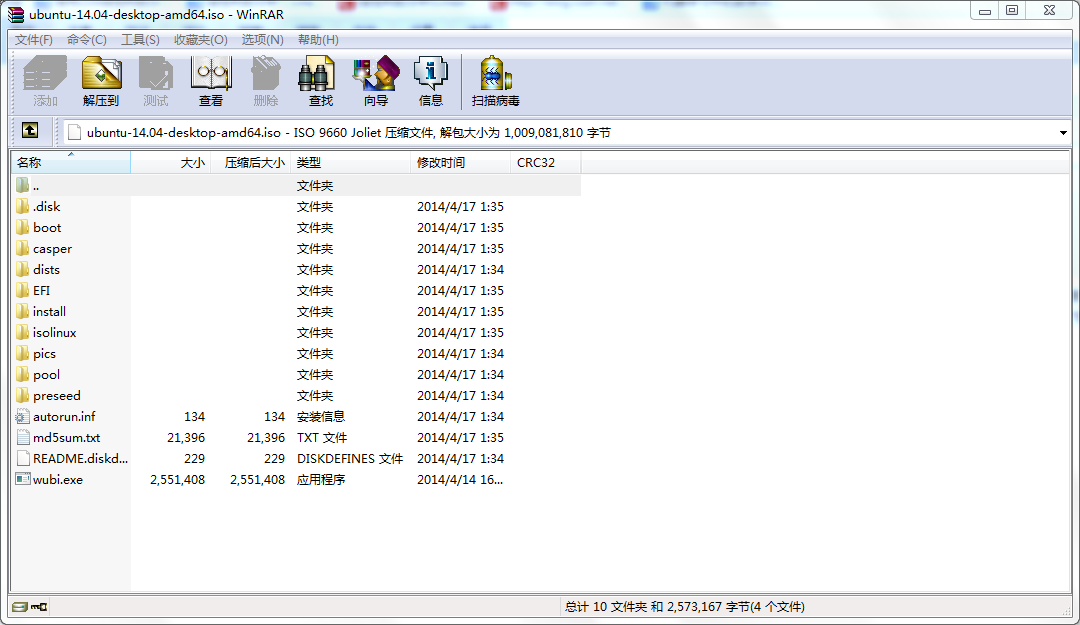
4、将wubi.exe解压到与镜像文件同一个地方

5、断网(这样会从本地找镜像文件,否则会联网下载镜像文件),点击wubi.exe,将Ubuntu安装到新分出的区,我分出的是60G,并设置密码,然后点击安装。
(1)如果你这步你报“Cannot download the metalink and therefore the ISO”错误,解决办法是:CMD打开,进入镜像和wubi的所在的目录,如“D:”进入D分区, 如果你的Ubuntu镜像是32位的运行wubi.exe --32bit,如果是64位的运行wubi.exe --64bit,是两个-,注意空格。
(2)如果安装过程中报“没有定义根文件系统”错误,可能是硬盘分区表错误,找diskgenius检测一下分区表问题,不怕麻烦重新分区或者修正错误就没有问题了。
(3)如果报“为/检查磁盘时发现严重错误”,解决办法如下:
临时更改引导参数进入系统
1、进入Ubuntu启动菜单时,光标选中 *Ubuntu 后,按键盘上的 e 键,即可进入启动项编辑模式:

2、使用光标定位到如下图所示位置,将 ro 改成 rw 后,按 F10 键,即可按照修改后的参数引导进入系统:
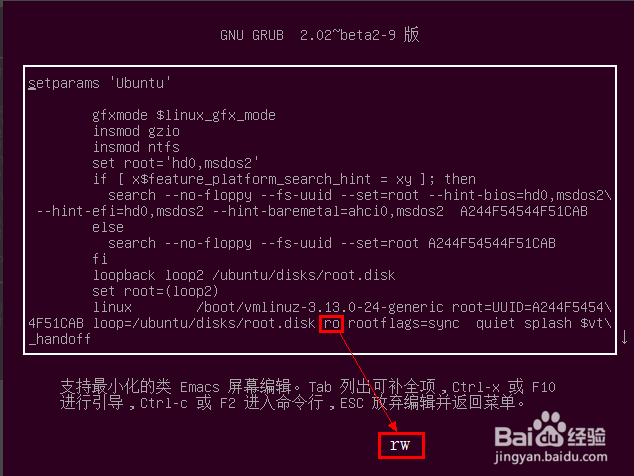
修改启动项配置文件
1、点击左侧最上方按钮,然后输入 终端 ,然后点击进入 终端 程序:
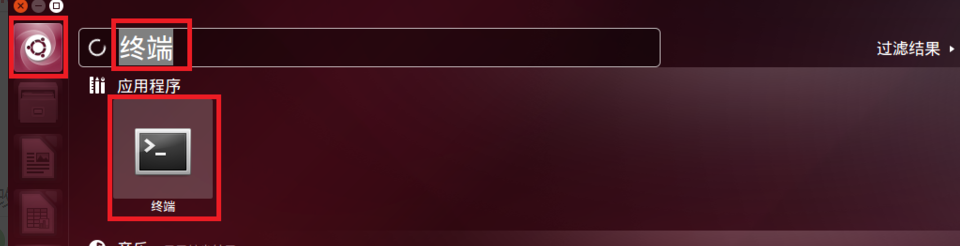
2、输入 sudo gedit /etc/grub.d/10_lupin 后回车,输入用户密码后回车,即可调用文本编辑器打开启动项配置文件:
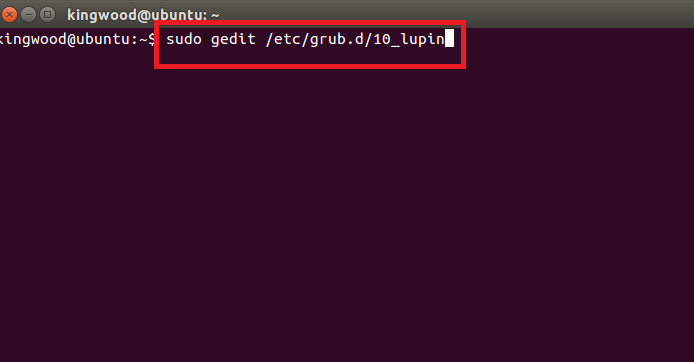
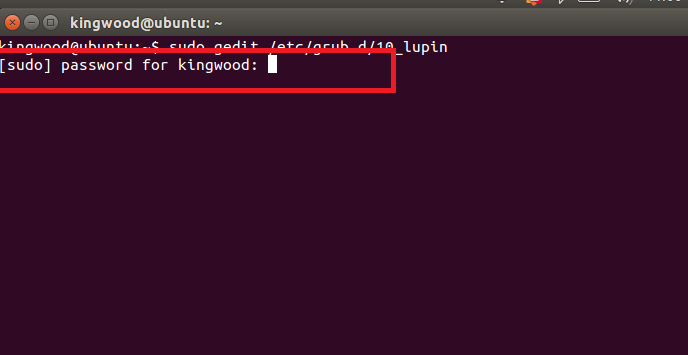
3、依次点击 搜索,查找 ,输入 ro ${args} 后,文本编辑器会自动搜索并定位到该文字项,将 ro 修改成 rw ,依次点击 文件,保存 ,保存当前修改:
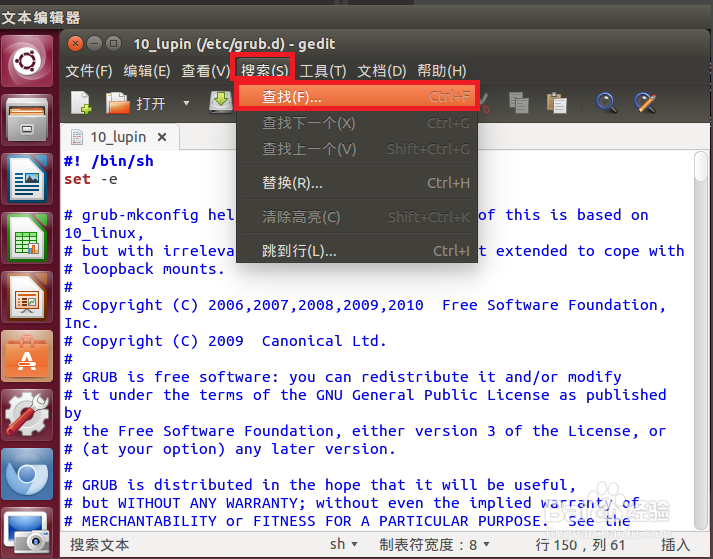
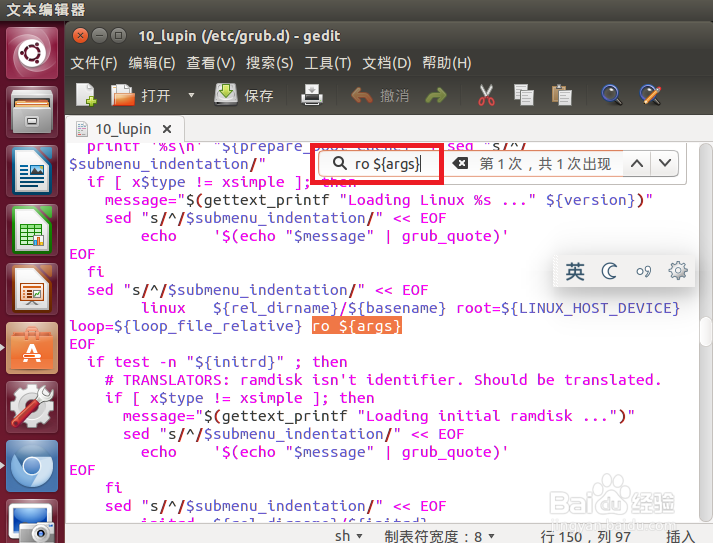
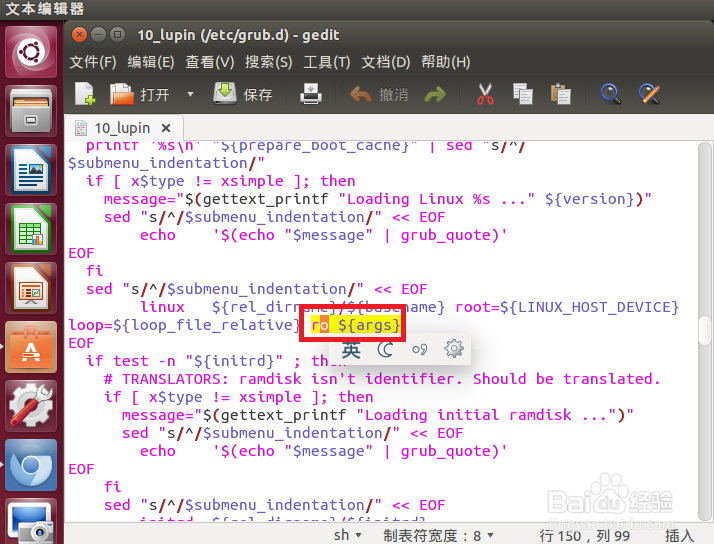
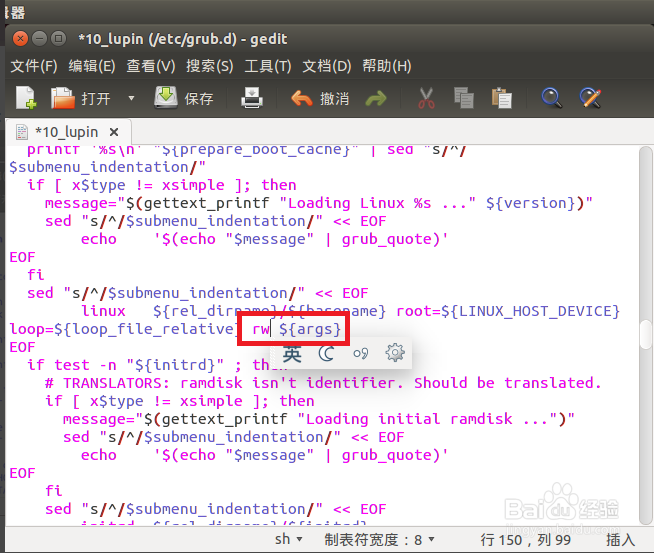
更新启动项配置
1、(这步需联网)再次进入终端程序,然后输入 sudo update-grub 后回车,输入用户密码后回车:
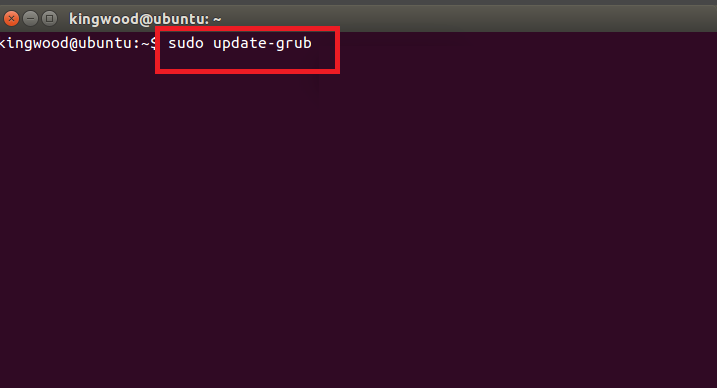
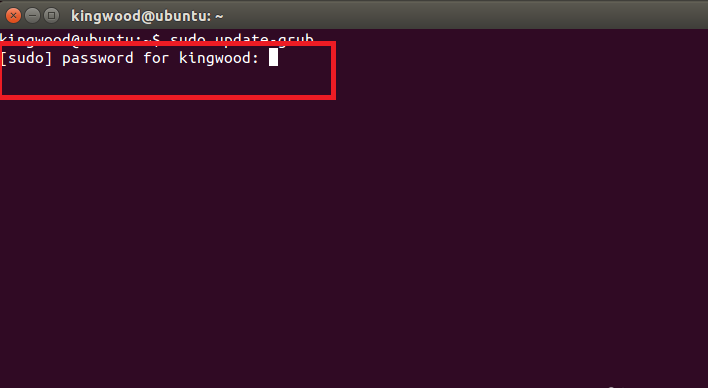
2、耐心等待系统更新启动项完成。等到提示 done 时,表示更新结束,重新回到命令符状态。关闭终端程序:
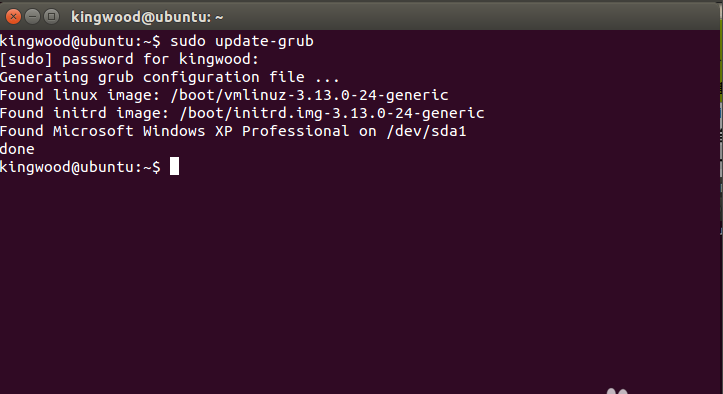
3、最后重启系统就好了
参考资料:



